خطوات من أجل تسريع حاسوبك الذي يعمل بنظام ويندوز 10
خمس خطوات لتسريع حاسوب يعمل بنظام ويندوز10
ضبط نظام ويندوز10 على خطة توفير
الطاقة يبطئ الجهاز
يعاني الكثير من المستخدمين من بطء في
أجهزة الحاسوب التي تعمل بنظام ويندوز10، وقد يعزو هؤلاء المستخدمون هذا البطء إلى
الجهاز أو المعدات المستخدمة ولا يخطر لهم أنه قد يعود لإعدادات نظام التشغيل
وأنهم بإمكانهم تحسين أداء أجهزتهم لو اتبعوا الخطوات التالية:
1- تغيير إعدادات الطاقة
إذا كان جهازك يعمل على نظام ويندوز10
وضبط على خطة توفير الطاقة فقد يكون هذا سبب بطء الجهاز، فخطة توفير الطاقة تخفض
أداء الجهاز لتقليل هدرها مما يبطئ الجهاز.
للقيام بإيقاف ذلك من لوحة التحكم اختر
"الأجهزة والصوت"، ثم "خيارات الطاقة"، ثم اختر
"متوازن" بدلا من "موفر الطاقة".
2- تعطيل البرامج التي تعمل عند بدء
التشغيل
من أسباب بطء جهاز حاسوب يعمل بنظام
تشغيل ويندوز 10 وجود العديد من البرامج قيد التشغيل في الخلفية، وهي برامج قد لا
تستخدمها أبدا أو نادرا ما تستخدمها. أوقف تشغيلها وسيكون حاسوبك أكثر سلاسة.
لإيقاف هذه البرامج اذهب إلى
"مدير المهام" عن طرق الضغط على (Ctrl-Shift-Esc)،
وسوف تظهر علامات تبويب اختر منها علامة "بدء التشغيل"، عندها سوف تظهر
قائمة بأسماء التطبيقات التي تشغل عند بدء التشغيل.
وبالضغط على الزر الأيمن للفأرة فوق
اسم البرنامج والضغط على خيار "تعطيل" الذي يظهر سوف يمنع تشغيل
البرنامج عند الإطلاق فقط، ويمكنك تشغيله يدويا عند الحاجة إليه.
3- إيقاف مزامنة برنامج ون درايف
يحفظ برنامج ون درايف السحابي نسخة من
ملفاتك برفعها آليا على خادمات سحابية، مما يوفر الدعم للمستخدم في حالة ضياع
المواد من الجهاز.
ولكن هذه المزامنة الآلية المستمرة
تبطئ الجهاز، لهذا ينصح بجدولة هذه العملية بدلا من إبقاء عملها آليا.
لإيقاف هذه الخاصية يمكنك الضغط على
أيقونة برنامج "ون درايف" بزر الفأرة الأيمن، ومن النافذة المنبثقة اختر
"إعدادات"، ثم "حساب"، ثم اضغط على خيار "إلغاء ارتباط
هذا الحاسوب"، ومن النافذة التي تظهر اختر "إلغاء ارتباط هذا
الحساب".
4- إيقاف تشغيل فهرسة البحث
يقوم نظام التشغيل ويندوز10 بفهرسة
القرص الصلب حتى يسهل على المستخدم البحث عن ملفاته المحفوظة.
ولكن هذه الميزة قد تبطئ الجهاز، لذلك
ينصح بإيقاف تشغيل الفهرسة.
وللقيام بذلك يجب بداية طباعة هذه
الجملة (service.msc)
في خانة البحث بقائمة البداية حتى يظهر تطبيق الخدمات، وبتحريك المؤشر للأسفل في
قائمة الخدمات كي يظهر خيار خدمة الفهرسة، وبالضغط مرتين على الخيار سوف تفتح
نافذة خيار الفهرسة، والضغط على زر إيقاف يوقف فهرسة البحث ويحسن أداء الجهاز.
إيقاف فهرسة البحث يحسن أداء الجهاز
5- تنظيف القرص الصلب
الكثير من الملفات غير المستخدمة على
القرص الصلب قد تبطئ الجهاز، لهذا ينصح بتنظيف القرص الصلب من حين لآخر.
اذهب إلى "الإعدادات" ثم
"النظام" ومنه إلى "تخزين" حيث تجد في أعلى النافذة مفتاح
"مؤشر التخزين"، وبإدارة المفتاح من وضع الإغلاق إلى وضع التشغيل ستنظف
القرص الصلب آليا.


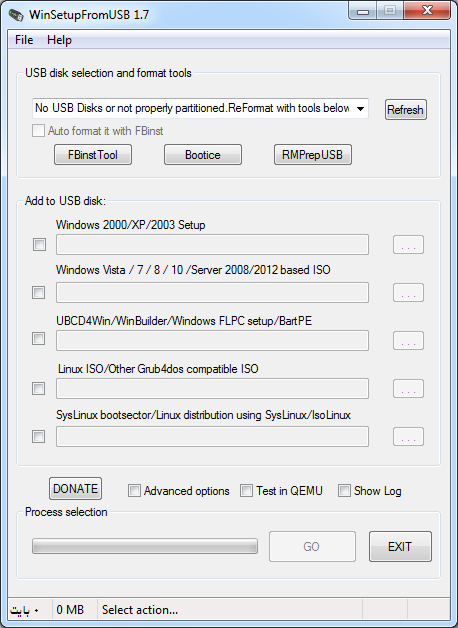





0 تعليقات